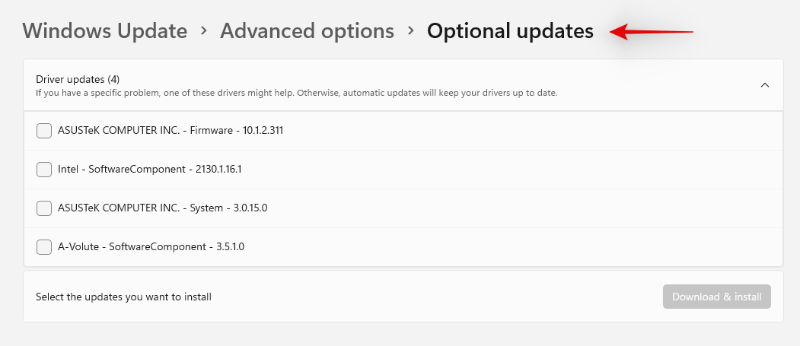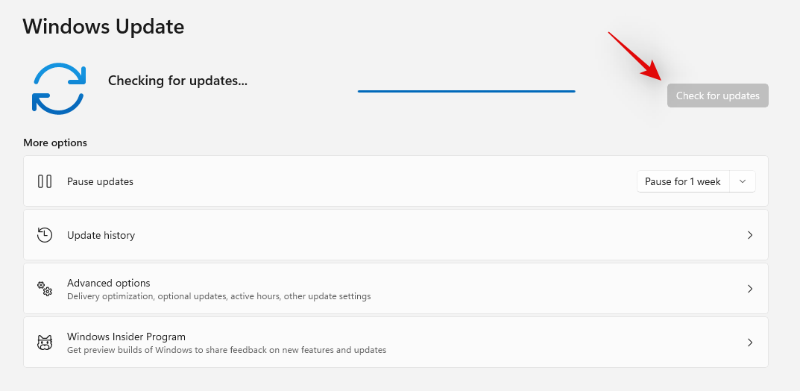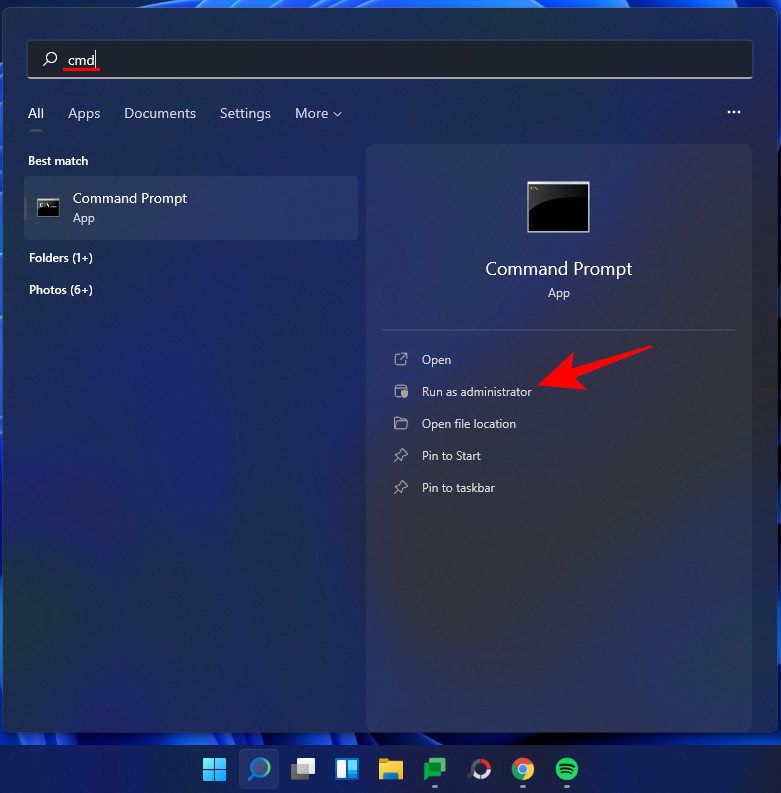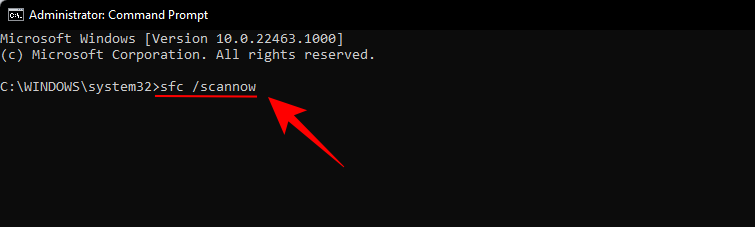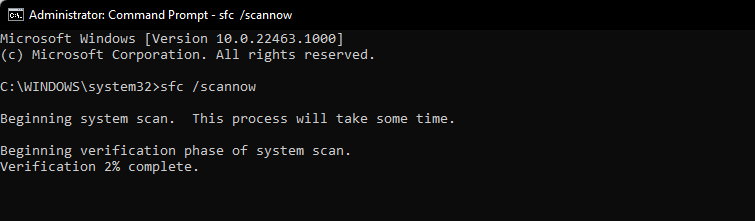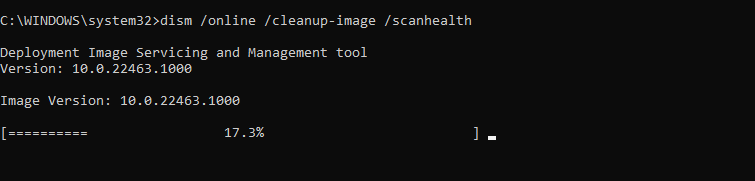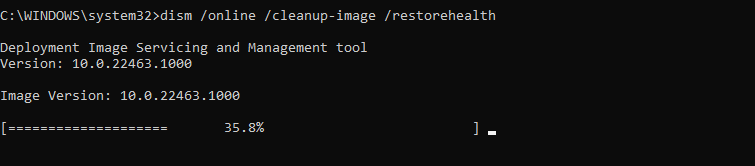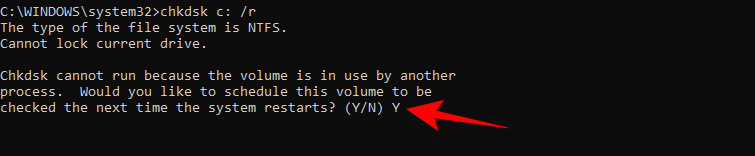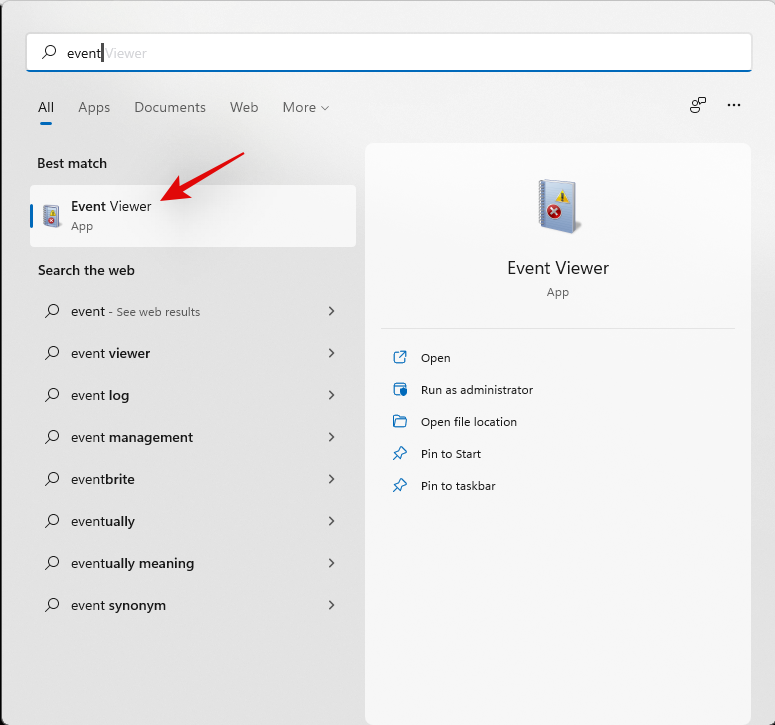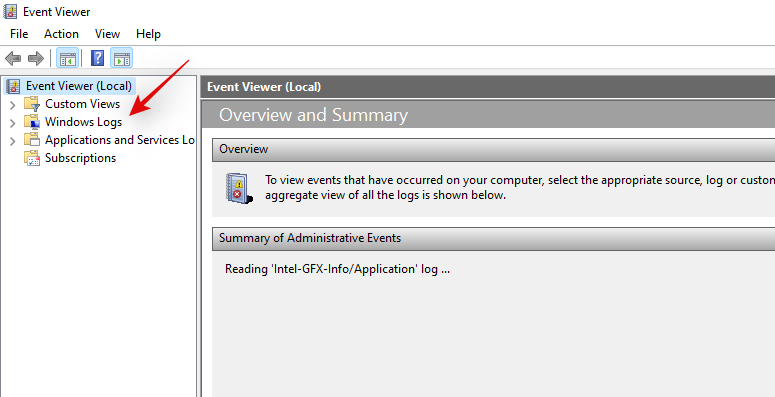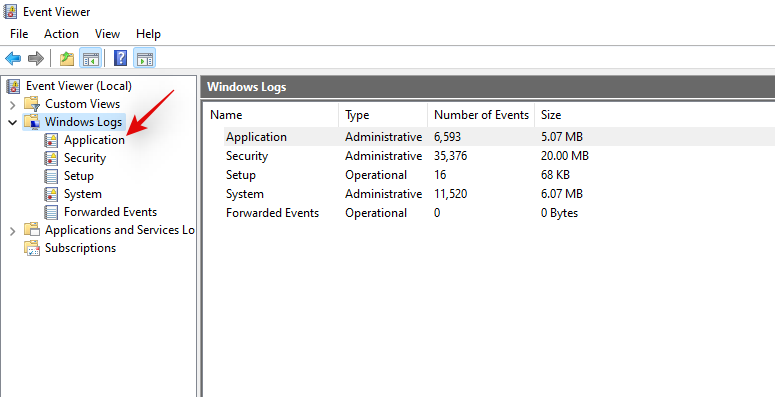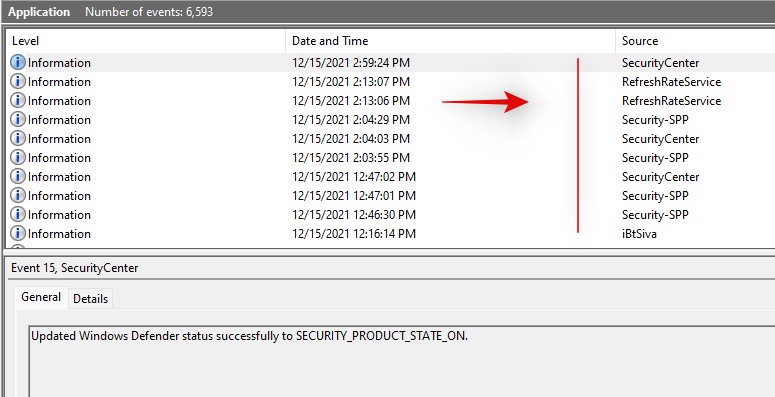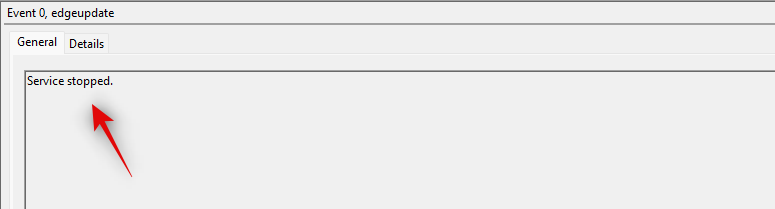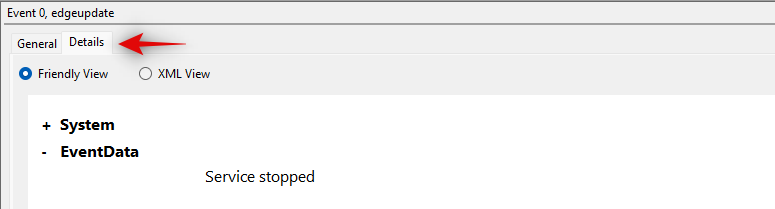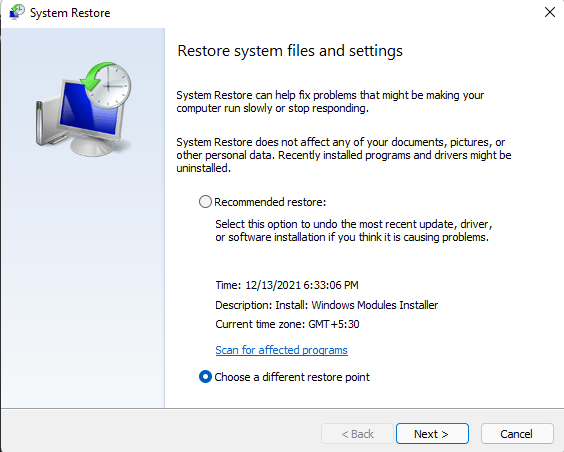什么是“对内存位置的无效访问”问题?
这是游戏无法获得访问您的内存、页面文件以及 PC 上本地存储数据的正确权限的问题。出现此问题的原因有很多,但在本地存储和 Windows 更新上移动游戏似乎是导致此问题的主要原因。如果您一直在使用技巧和变通方法来满足 Windows 11 的要求,那么这也可能是您在最近的 Windows 更新后在 PC 上遇到此错误的原因。您可以使用以下修复程序在您的系统上修复此问题。
Valorant“对内存位置的无效访问”错误:如何通过 6 种方式修复
有多种方法可以在您的 PC 上解决此问题,但最常见的方法似乎是从正确的资源下载并重新安装游戏。按照下面的列表开始。
1.从Riot客户端重新下载更新
Riot 客户端旨在在每次启动时检查您的 Valorant 安装。全新安装的第一次启动将有助于手动启动此过程,这将有助于解决 PC 上 Valorant 的问题。Riot PC 客户端与游戏本身一起安装,因此您必须已将其安装在您的 PC 上。
在您的 PC 上打开 Riot 应用程序,它将自动开始验证您的 Valorant 安装。但是,如果您有一个过时的客户端,那么您的客户端将首先更新,随后,一旦更新,新客户端将检查并验证您的安装。
大多数用户已经通过执行相同的操作设法修复了他们的“对内存位置的无效访问”错误。Riot 客户端会自动查找并替换本地安装中损坏的文件。它还会在您的 PC 上查找不匹配的配置、权限冲突和丢失的文件,并在需要时进行替换。我们强烈建议您在 Riot 客户端完成检查和替换所有受影响的文件后重新启动您的 PC,以进行良好的测量。
2. 重启电脑
这似乎是多余的,但是如果您在 PC 上遇到“无效访问内存位置”错误,那么重新启动似乎会产生奇迹。似乎权限不匹配会导致现代 Windows 11 PC 出现此错误,并且最有可能归咎于最近的 Windows 更新。重新启动有助于通过重置服务、重新启动后台任务、清除缓存、设置适当的权限等来对所有内容进行排序。我们建议您尽早重新启动 PC,并检查问题是否已为您解决。
3.不要使用VPN
我们强烈建议您在尝试在 PC 上启动 Valorant 时避免使用 VPN。游戏依赖于您的帐户信息、当前位置和 ISP 为您分配最好的服务器,而打开 VPN 可能会搞砸同样的事情。位置数据、ISP 信息和 IP 地址不匹配也会导致“无效访问内存位置”错误。因此,如果您在 PC 或路由器上配置了活动 VPN,那么我们建议您禁用它来为您解决此问题。
4.重新安装Valorant
此时,如果您仍然面临“无效访问内存位置”错误,那么 Valorant 的本地安装似乎比我们预期的更糟糕。我们现在建议您只需从系统中卸载 Valorant,重新启动您的 PC,然后重新安装游戏。全新安装将帮助您解决此问题,而您的 Riot 帐户将帮助您恢复所有进度。
但是,如果重新安装游戏仍然无法为您解决问题,那么您可以使用后续修复程序对您的 PC 进行故障排除。在极少数情况下,您仍然无法解决问题,那么我们建议您使用本文的最后一部分提交 Riot 游戏的支持请求。
重新安装 Valorant 时,我们建议您按照以下步骤操作:
- 移除先锋
- 删除 Valorant & Riot 客户端
- 重启电脑
- 重新安装 Vanguard 和 Valorant(确保所有内容都来自 Riot 客户端)
此外,这里还有一些提示,可以帮助您避免 Windows 11 上 Valorant 的已知错误和错误。
- 将游戏安装在与启动分区不同的分区中
- 禁用任何第三方清洁器、优化或 RGB 应用程序,这些应用程序可检测和分析您 PC 上的游戏。
- 重新安装 Valorant 后禁用全屏优化
- 首次启动 Valorant 时禁用任何覆盖和捕获服务。
这些提示和上述步骤应该可以帮助您在 PC 上重新安装 Valorant,这应该可以正常工作。但是,如果您的 PC 上仍然出现“无效访问内存位置”错误,那么这可能是与您的系统相关的问题。然后我们建议您使用下一部分来对您的 PC 进行故障排除。
5. 对您的 PC 进行故障排除
以下是一些常见的故障排除方法,可帮助您解决 Valorant 的大多数问题。让我们开始吧。
5.1 更新您的 PC 驱动程序
我们建议您检查 PC 的驱动程序更新并安装所有可用的更新。Valorant 是一个新版本,甚至还不到一年,该游戏在开发时考虑到了最新的驱动程序,这就是为什么我们建议您安装适用于您的系统的最新驱动程序。我们还强烈建议您为以下组件安装驱动程序更新以支持 Valorant,即使一切似乎都按预期工作。
- 显卡驱动
- CPU 芯片组驱动程序
- Wi-Fi 和蓝牙驱动程序
- 固件更新
- 系统设备更新
获取特定于您的系统的驱动程序的最佳方法是访问您的 OEM 支持网站。然后,您可以通过转到设置 > Windows 更新 > 高级选项 > 可选更新 > 驱动程序更新来检查 Microsoft 提供的待处理驱动程序更新。
此外,在更新 GPU 驱动程序和 Intel 驱动程序时,您可以使用以下链接。
5.2 更新 Windows 组件
我们现在建议您检查并安装所有 Windows 组件的任何挂起更新。这包括 DirectX 更新、.Net 框架更新、Visual C++ 更新等。只需前往“设置”应用程序并检查您的 PC 上是否有任何待处理的 Windows 更新。Windows 11 将自动检测并安装系统所需的所有更新。只需前往“设置”>“Windows 更新”>“检查更新”。
5.3 运行 SFC 和 DISM 检查
如果您的 PC 上仍然面临“无效访问内存位置”错误,那么是时候采取更严肃的解决方案了。我们现在将在您的系统上运行 SFC 和 DISM 检查并修复在您的 Windows 映像中发现的任何错误。请按照以下教程帮助您完成整个过程。
启动“开始”菜单,搜索“CMD”并单击“以管理员身份运行”,一旦它出现在您的搜索结果中。
现在输入以下命令:
sfc /scannow
按 Enter。等待sfc完成扫描并修复发现的任何问题。
接下来,为部署映像服务和管理工具运行以下 DISM 命令:
dism /online /cleanup-image /scanhealth
然后按 Enter。再次等待扫描完成。
现在,运行以下 DISM 命令:
dism /online /cleanup-image /restorehealth
按 Enter。等待 DISM 恢复健康。
最后,运行 chkdsk 命令来运行检查磁盘实用程序:
chkdsk c: /r
按 Enter。命令提示符将抛出一条消息,告诉您“无法锁定当前驱动器……因为该卷正在被另一个进程使用”,并在下次启动之前询问您是否允许安排扫描。键入Y以遵守。
然后按 Enter。现在重新启动您的计算机,让检查磁盘工具完成它的工作,并检查任务栏是否恢复正常运行。
5.4 检查 Windows 日志
现在是检查 Windows 日志的时候了,就好像您仍然面临“对内存位置的无效访问”错误一样,那么问题现在很可能是由于您系统上的第三方应用程序造成的。Windows 日志将帮助我们在后台查找可能导致 Valorant 在您的系统上失败的冲突和错误。使用以下教程帮助您入门。
打开“开始”菜单,搜索“事件查看器”并从搜索结果中启动它。
双击左侧的“Windows 日志”。
单击并选择“应用程序”。
现在通过单击顶部的相同日期对右侧的列表进行排序。
注意:在大多数情况下,列表应该已经按日期降序排序。
现在开始查看 Valorant 及其服务的“来源”列。这包括 Vanguard、Riot Client 和游戏本身。如果您找到任何列表,请单击并选择它们。
现在检查下面的“常规”部分以获取错误的简要说明。
您可以通过切换到顶部的“详细信息”选项卡来找到有关错误的更多详细信息。
要解决您的问题,请在您的系统上找到有冲突的应用程序并将其卸载。如果错误似乎源于 Vanguard 或 Valorant 的管理权限,那么我们建议您重新安装相应的服务以解决此问题。
5.6 恢复您的 PC
作为最后的手段,我们建议您将 PC 还原到 Valorant 正常工作的最后一个已知还原点,没有任何问题。系统还原将帮助卸载所有最近的应用程序并恢复可能导致系统出现此问题的任何最近更改。您将获得所有已删除应用程序的列表,然后您可以一一重新安装它们以找到系统上的罪魁祸首。使用我们提供的这份综合教程将您的 PC 还原到以前已知的还原点。
注意:如果您的系统上没有启用系统还原,那么很遗憾,您无法使用以下教程还原您的 PC。
6. 最后的手段
如果您的系统仍然面临“对内存位置的无效访问”问题,那么这表明可能与您的系统硬件有关的更严重的问题。您的 ISP 也可能被 Valorant 和 Vanguard 标记,这就是您可能面临此问题的原因。所有这些问题都需要专家注意,我们建议您尽早使用 Riot Games 创建支持票。使用下面的链接让您开始。